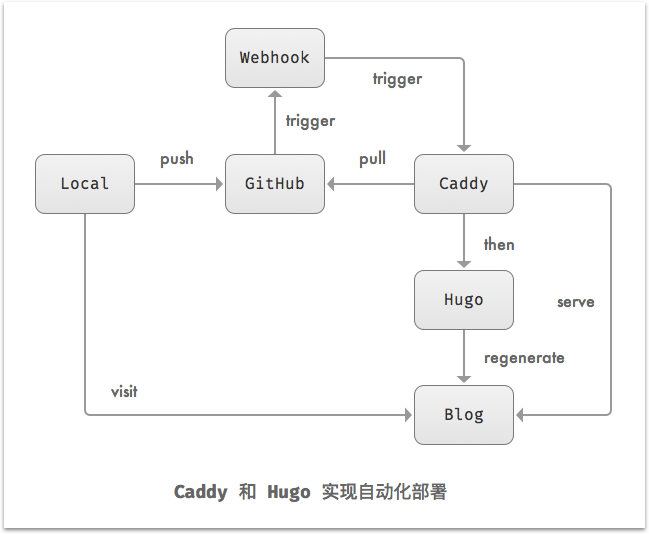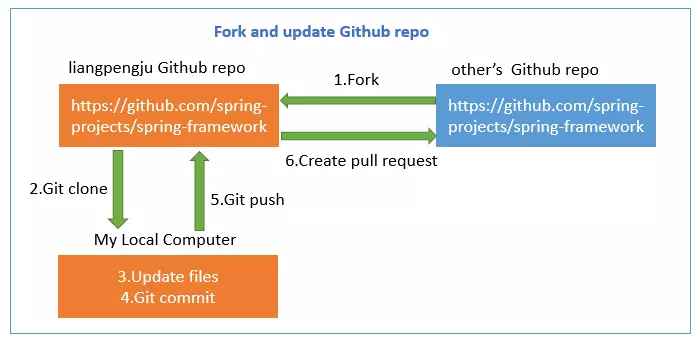Hugo + Github Pages搭建静态博客
由于最近再次安装hugo,就想纪录一下这个过程,有什么不对的地方请指出来。
一. 安装hugo
hugo有两种安装方式,homebrew包管理工具安装以及github源码下载安装
homebrew安装
homebrew简称brew, 是Mac OSX上的软件包管理工具,能在Mac中方便的安装软件或者卸载软件
通过下面命令就可以安装brew
1
ruby -e "$(curl -fsSL https://raw.githubusercontent.com/Homebrew/install/master/install)"
然后安装hugo
1
brew install hugo
github源码编译安装,首先安装好依赖的工具:
- Git
- Mercurial
- Go 1.3+ (Go 1.4+ on Windows)
设置好 GOPATH 环境变量,获取源码并编译:
1
2$ export GOPATH=$HOME/go
$ go get -v github.com/spf13/hugo源码会下载到
GOPATH/src
目录,二进制在
$GOPATH/bin/
二. 创建Site,生成静态页面
创建站点
1
hugo new site MyBlog
然后hugo会自动在MyBlog目录下生成这样一个目录结构:
1
2
3
4
5
6
7|-archetypes //包括内容类型,在创建新内容时自动生成内容的配置
|-config.toml // 网站的配置文件,这是一个TOML文件
|-content // content目录里放你写的markdown文章
|-data //
|-layouts // 网站的模板文件
|-static // 放一些图片、css、js等资源
|-themes // 网站的主题,这里spf13上面有很多theme关于config.toml配置文件,下面会详细说明1
创建md文档 ( 需先进到MyBlog目录下 )
1
hugo new about.md
执行完后,会在content目录自动生成一个MarkDown格式的about.md文件,内容如下:
1
2
3
4
5+++
date = "2016-04-27T20:37:17+08:00"
draft = true
title = "about"
+++如果是博客日志,最好将md文件放在content的post目录里。
1
hugo new post/first.md
执行完后,会在content/post目录创建一个MarkDown格式的first.md文件
添加主题模版
默认生成的网站是没有任何皮肤模板的,还得去Github上下载一个网页模板下来。如果你网络够好,网速够快,你可以在刚才的目录将Hugo官方的所有模板都下载下来:
1
git clone --recursive https://github.com/spf13/hugoThemes themes
下载的主题存放在 themes/ 文件夹中,也可以只选择下载自己喜欢的模版: 进到themes目录
1
cd themes
下载hyde主题模版
1
git clone https://github.com/spf13/hyde.git
本地调试
1
hugo server --theme=hyde --buildDrafts --watch
参数说明:
1
2
3--theme 选择主题,如果安装了多个主题,这里指定就好,随意切换
--watch 监控到文章的改动从而自动去刷新浏览器,不需要自己手工去刷新浏览器,非常方便, 现在默认是这样的,可以不用带 (hugo server --theme=hyde --buildDrafts也是同样效果)
--buildDrafts 与content目录下的md文件结合来,如果md文档中 draft = true,就必须要加上--buildDrafts参数效果图如下:

三. 托管到github pages
其实这一步更像是git操作,即将生成的静态页面push到git服务端。
要部署在 GitHub Pages 上,首先你需要在GitHub上创建一个Repository,命名为:tracydeng.github.io (tracydeng替换为你的github用户名)
接着回到站点根目录,也就是MyBlog目录下,执行命令:
1 | hugo --theme=hyde --baseUrl="http://mile3033.github.io/" |
命令执行完在站点根目录下会生成一个public目录,该目录下包含了所有通过hugo生成的静态页面,接下来要做的就是将这些静态页面push到刚刚创建仓库的master分支。
首先进到public目录
1 | $ cd public |
如果没出错的话,到这里也就已经执行完了,到浏览器输入tracydeng.github.io就可以访问你刚才写的内容了。
四. 添加评论模块
下载的模版里基本上都带了评论模块,找到自己使用的theme,到layouts/partials目录下,可以看到comments.html(有些不是这个名字,像hyde模版是disqus.html),没有的话,就是模版没带这个模块,需要自己添加,打开我使用的hugo-uno模版下面的comments.html,可以看到以下代码:
1 | <section class="post-comments"> |
上面代码可以看到是支持到了muut,discourse,disqus的评论,除了这些比较出名的第三方评论服务还有多说,这里以disqus为例来说下添加评论模块:
获取disqusShortname
到disqus注册一个账号,登录,选择add a newsite to disqus,Site就填写自己的博客地址:tracydeng.github.io,并且设置好你的disqusShortname,默认时你站点拼接tracydenggithubio,当然自己可以修改,我改短一点改成tracydeng,这个name就是之后配置时要用到的,其它操作就是下一步,下一步了
配置disqusShortname
这里要结合/theme/layouts/partials下.html文件来配置 ,在MyBlog/config.toml中配置disqusShortname/disqus, 如上comments.html文件中:
1 | var disqusUsername = ; |
disqusUsername便是取的站点下配置文件中的参数disqus,于是在config.toml文件中params下面添加disqus就好。
1 | [params] |
五. 我做的一些改动
- 修改config.toml
1 | title : 修改为Coder Steven |
- 修改.md 文档
添加menu菜单
1 | +++ |
当然这里还可以添加category等,看自己需求了
再次启动,可以看到刚刚修改后的效果图:
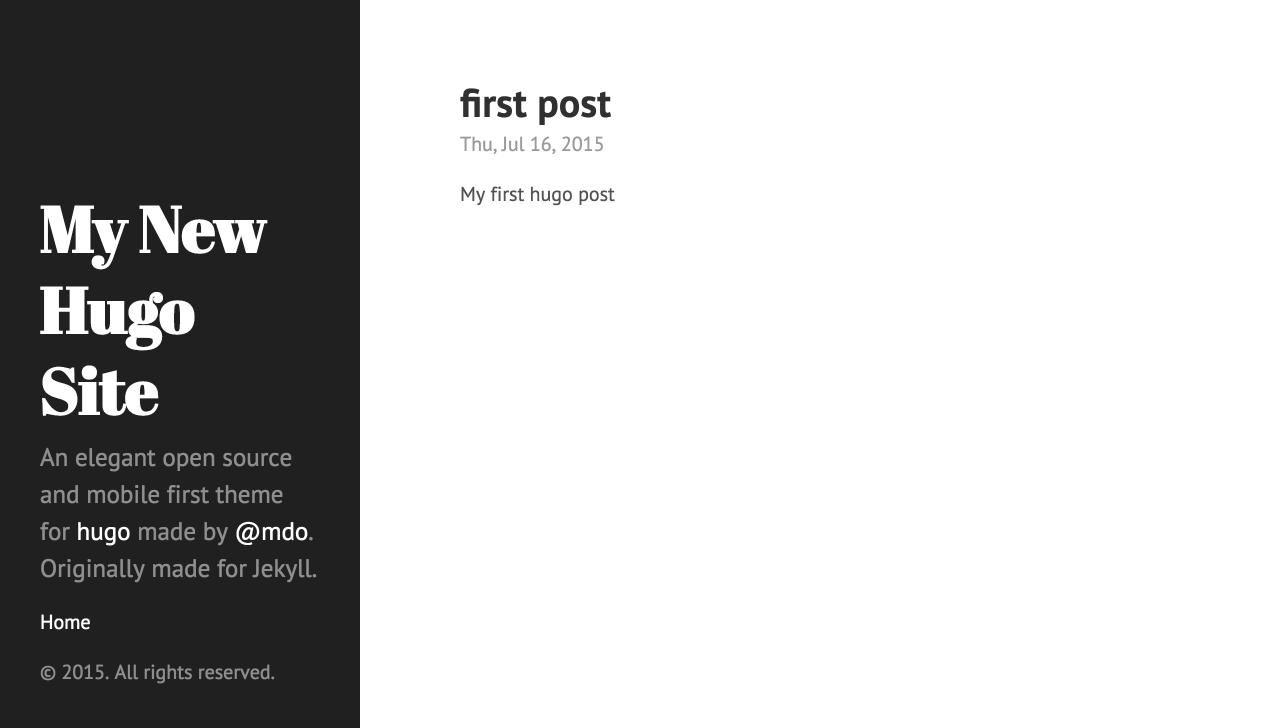
参考链接
- 包括 baseurl :主站地址, title:标题 , theme:主题,copyright 等等网站参数。 ↩